Sisukord
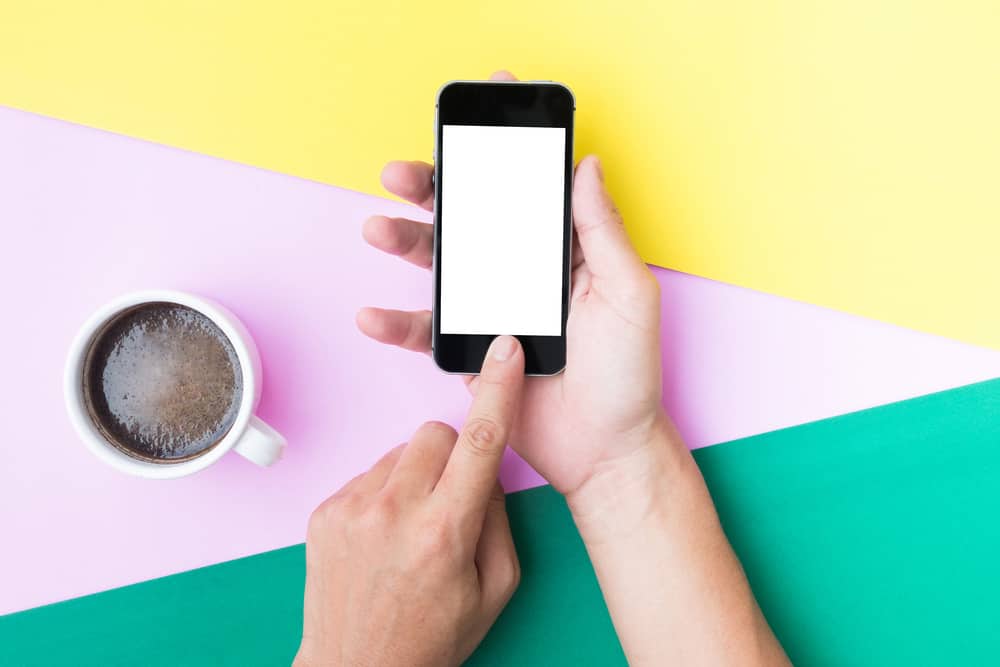
Üks parimaid asju iPhone'ide juures on nende mugavam ja kohandatavam kasutajaliides. Selle ekraani minimeerimise funktsioon muudab kasutajaliidese meeldivamaks. See võimaldab teil oma iPhone'i kasutada portreerežiimis kogu mugavusega. Siiski on paljudel kasutajatel raskusi iPhone'i ekraani minimeerimisega.
Kiire vastusSaate oma iPhone'i ekraani minimeerida, kasutades Avamisnupp ja Face ID . Siiski peate te lubama "Kättesaadavus" iPhone'i ekraani minimeerimiseks. Saate oma iPhone'ist "Kättesaadavust" seaded mõne koputusega.
Kui te ei ole iPhone'i seadetega kursis, võib "Saabuvuse" valikute leidmine olla keeruline.
Selles artiklis näidatakse, kuidas lubada iPhone'ile "Reachability". Samuti selgitame, kuidas kasutada "Reachability" ekraani minimeerimiseks iPhone'is.
Mis on kättesaamisrežiim iPhone'is?
Kuna iPhone'id muutuvad järjest suuremaks, on iPhone'i ekraani ülaosale jõudmine muutunud keeruliseks. Juhtpaneeli või mõne teate avamine ühe käega on muutunud keeruliseks. Lühidalt öeldes on iPhone'i ühe käega kasutamine ja mõnede toimingute tegemine võimatu. Selle tõttu on iPhone'i kasutajad hakanud kasutama "Kättesaadavus" .
Kättesaadavus on üks iPhone'i kõige väärtuslikumaid funktsioone, mis kõrvaldab selle probleemi. Apple pakub seda võimalust alla "Ligipääsetavus" lõik. See võimaldab teil kiiresti minimeerida ekraani ja pääseda ühe käega hõlpsasti ligi sellistele funktsioonidele nagu juhtpaneel.
Lihtsustatult öeldes on see ainult kasutab pool ekraani sisu kuvamiseks ja teine pool jääb tühjaks. Paljud iPhone'id võimaldavad seda funktsiooni ka nutitelefoni ühe käega kasutamiseks. Lisaks saab ekraani minimeerida, kasutades selleks funktsiooni Avamisnupp ja Face ID. Isegi kui sinu iPhone'il ei ole kodunuppu, saad kasutada Face ID-d.
Peale selle saate kõigis iPhone'ides lubada ekraani minimeerimist, välja arvatud iPhone'id enne iPhone 6 Seda funktsiooni ei ole teistel iPhone'idel alla iPhone 6.
Kuidas lubada iPhone'i kättesaamisrežiimi
Siin on, kuidas saate iPhone'i ekraani minimeerimiseks lubada "Saavutatavust".
- Pöörduge oma iPhone'i seaded.
- Kerige allapoole ja valige "Ligipääsetavus" .
- Tap "Touch" all "Füüsiline ja monitor" jagu.
- Lubage "Kättesaadavuse režiim" klõpsates lülitit.
Voila! Sa oled lõpuks oma iPhone'ile Reachability'i sisse lülitanud.
Need on lihtsad sammud, et lubada oma iPhone'ile "Reachability". Nüüd saate oma iPhone'i ekraani minimeerida "Reachability" funktsiooni abil. Järgmises jaotises saate lugeda, kuidas oma iPhone'i ekraani minimeerida.
Vaata ka: Kuidas Facebooki rakenduses sõbraettepanekuid välja lülitadaKuidas minimeerida ekraani iPhone'is
Sa oled nüüd oma iPhone'ile funktsiooni "Reachability" sisse lülitanud. Nüüd saad oma iPhone'i ekraani kiiresti minimeerida. Funktsioon "Reachability" võimaldab sul oma iPhone'i ekraani minimeerida kahel viisil. Jälgi allpool olevat jaotist, et teada saada sama.
Vaata ka: Milline peaks olema minu eelistatud võrgurežiim?Meetod #1: minimeeri iPhone'i ekraan Face ID abil
Face ID on üks esimesi meetodeid iPhone'i ekraani minimeerimiseks. iPhone'i ekraani minimeerimiseks Face ID abil peate pühkige alla ekraani ülaosast. Kui te seda teete, näete, et ekraan on minimeeritud.
Meetod #2: minimeeri ekraani iPhone'is, kasutades avakuva nuppu
iPhone'i ekraani minimeerimiseks saate kasutada ka kodunuppu. Sammud on üsna lihtsad. iPhone'i ekraani minimeerimine kodunupu abil, puudutage kergelt kaks korda kodunuppu .
Pidage meeles, et ärge klõpsake seda. Tehke lihtsalt pehme puudutus. Kui klõpsate nupule home, siis naasete avakuvale. Kui puudutate kaks korda pehmelt nuppu home, siis minimeeritakse ekraan ja näete pool ekraani tühjaks.
Kuidas naasta täisekraanile
Täisekraanile saab tagasi pöörduda, kui tühja osa koputamine Samuti võite koputage teate või noolega üleval ekraani, et saada iPhone'i ekraan tagasi normaalseks. Kui soovite ekraani minimeerida, võite jällegi järgida eespool mainitud meetmeid.
Kokkuvõte
Kahtlemata muutuvad iPhone'id iga uue väljalaskega suuremaks. Kuid sa ei pea muretsema, sest Reachability Mode on olemas igas uues iPhone'is. Me kasutame oma iPhone'i sageli ühe käega ja teame, kui raske on täita teatud funktsioone, mis on saadaval ekraani ülaosas. Õnneks saad oma iPhone'i ekraani minimeerida ja seda lihtsamaks teha.
Saate kasutada ülaltoodud meetodeid iPhone'i ekraani minimeerimiseks ja selle kasutamiseks ühe käega. Saate ekraani minimeerida kas kodunupu või Face ID abil. Nii et nii saate iPhone'i ekraani minimeerida ühe puudutusega.
